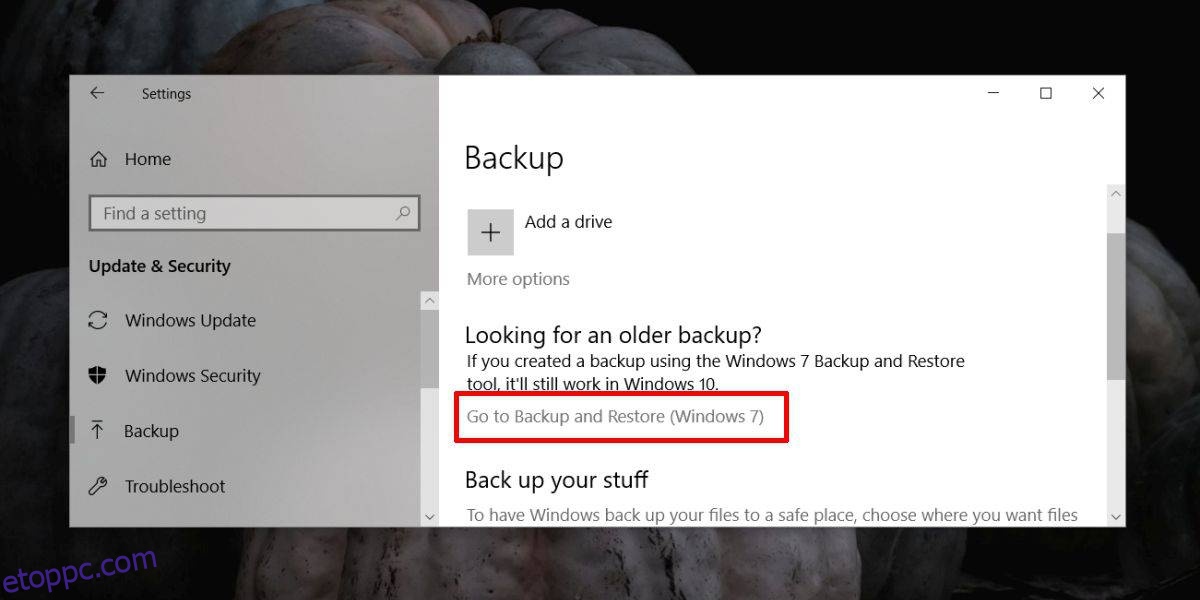A Windows 10 telepítése lehetővé teszi több felhasználó létrehozását. Minden felhasználónak külön slotja van, ahová a fájlokat mentheti. Minden felhasználónak saját beállításai vannak az asztal kinézetére és az alkalmazások konfigurálására vonatkozóan. Ez az oka annak, hogy a felhasználói profilt nem könnyű felállítani, és nem is olyan, amit el akarsz veszíteni. Ha akarja, egyszerűen készíthet biztonsági másolatot egy felhasználói profilról vagy több közülük Windows 10 rendszeren.
Felhasználói profil biztonsági mentése
Nyissa meg a Beállítások alkalmazást, és lépjen a Frissítés és biztonság beállításcsoportba. Lépjen a Biztonsági mentés fülre, és válassza a „Go to Backup and Restore (Windows 7)” lehetőséget.
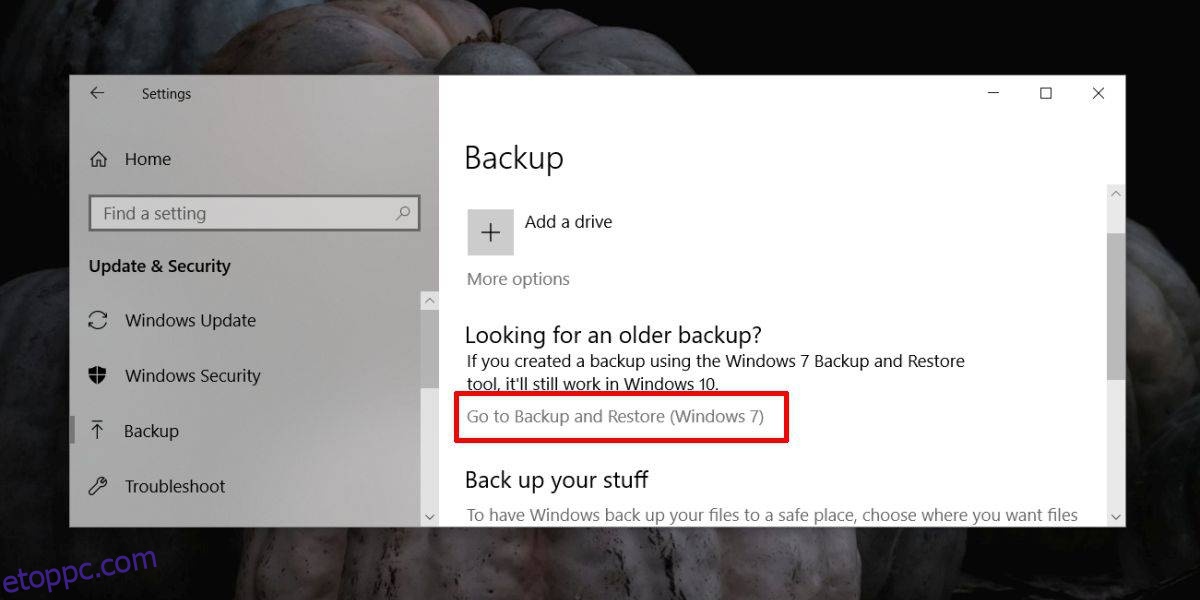
Ha nem állított be biztonsági mentési ütemezést a Windows 10 rendszeren, a következő ablak jelenik meg. Válassza ki azt a felhasználói profilt, amelyről biztonsági másolatot szeretne készíteni. Ha csak ennyit szeretne tenni, törölje a jelet a „Meghajtók rendszerképének hozzáadása” jelölőnégyzetből. Ha nem teszi meg, akkor rendszerképet is létrehoz a meghajtóiról, és a biztonsági mentés nagyobb lesz, és több időt vesz igénybe a befejezés.
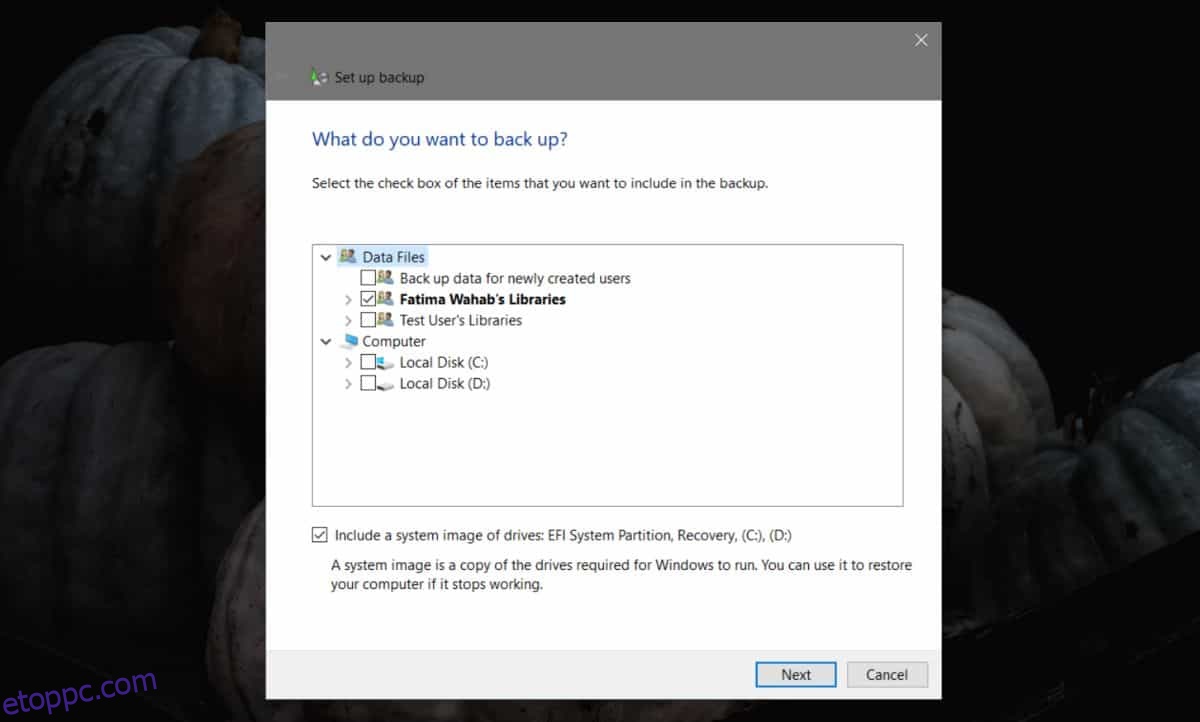
Ha már beállított biztonsági mentési ütemezést a Windows 10 rendszeren, akkor egy másik ablakot fog látni, például az alábbit. Ha ezt látja, kattintson a Beállítások gombra. A megnyíló kis ablakban kattintson a „Biztonsági mentési beállítások módosítása” lehetőségre.
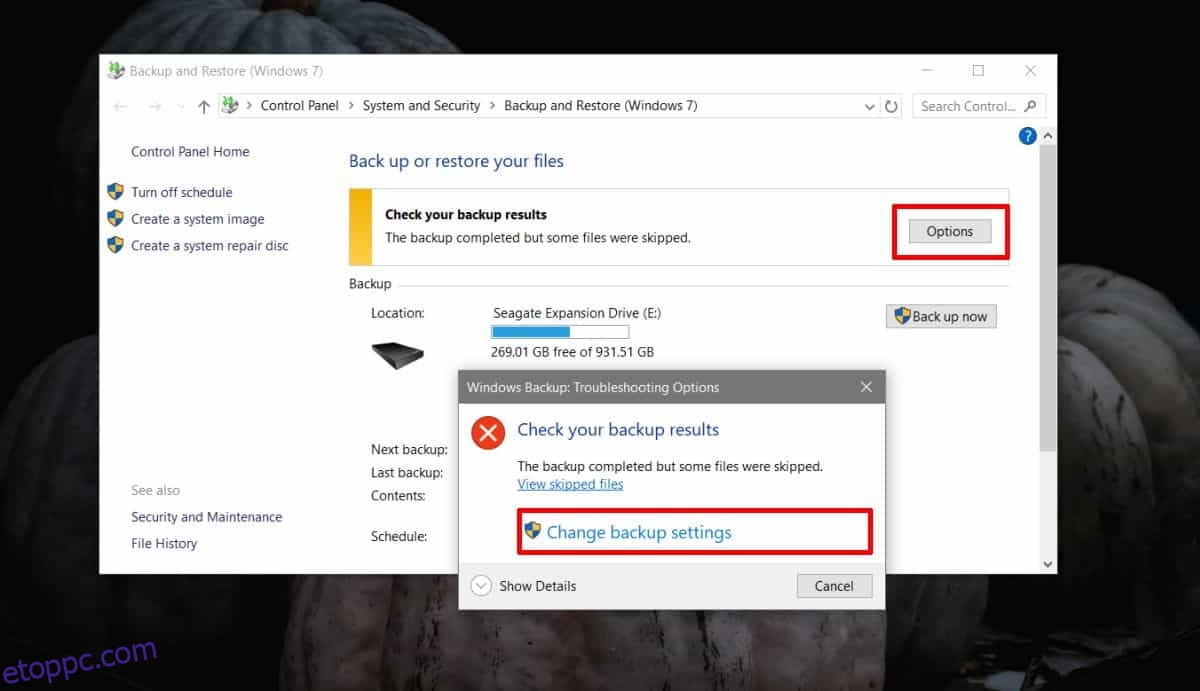
Miután kiválasztotta a biztonsági másolat mentési helyét, lehetősége lesz elmenteni, amit szeretne. Amikor a rendszer kéri, válassza a „Válasszam” lehetőséget, és válassza ki, hogy miről szeretne biztonsági másolatot készíteni, és csak a felhasználói profilját válassza ki.
Ezt követően elindul a biztonsági mentés.
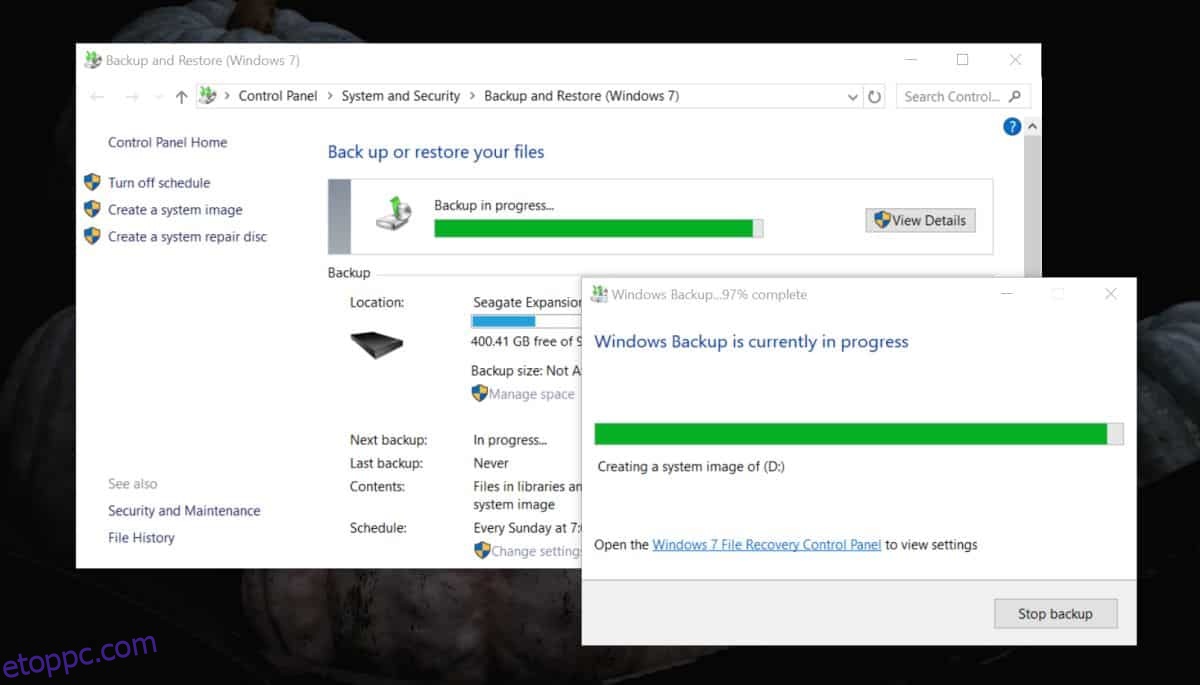
A biztonsági mentés befejezése után visszaállíthatja felhasználói profilját.
Felhasználói profil visszaállítása
Felhasználói profil visszaállításához nyissa meg a Beállítások alkalmazást, és lépjen a Frissítés és biztonság beállításcsoportba. Válassza a Biztonsági mentés lapot. Kattintson az „Ugrás a biztonsági mentéshez és visszaállításhoz (Windows 7)” lehetőségre. Alternatív megoldásként írja be a következőket a Fájlkezelő helysávjába.
Control PanelSystem and SecurityBackup and Restore (Windows 7)
A megnyíló ablakban görgessen lefelé, és kattintson a Fájlok visszaállítása gombra. Kattintson a „Tallózás a mappák között” lehetőségre, és válassza ki a felhasználói mappát a korábban létrehozott biztonsági másolatból.
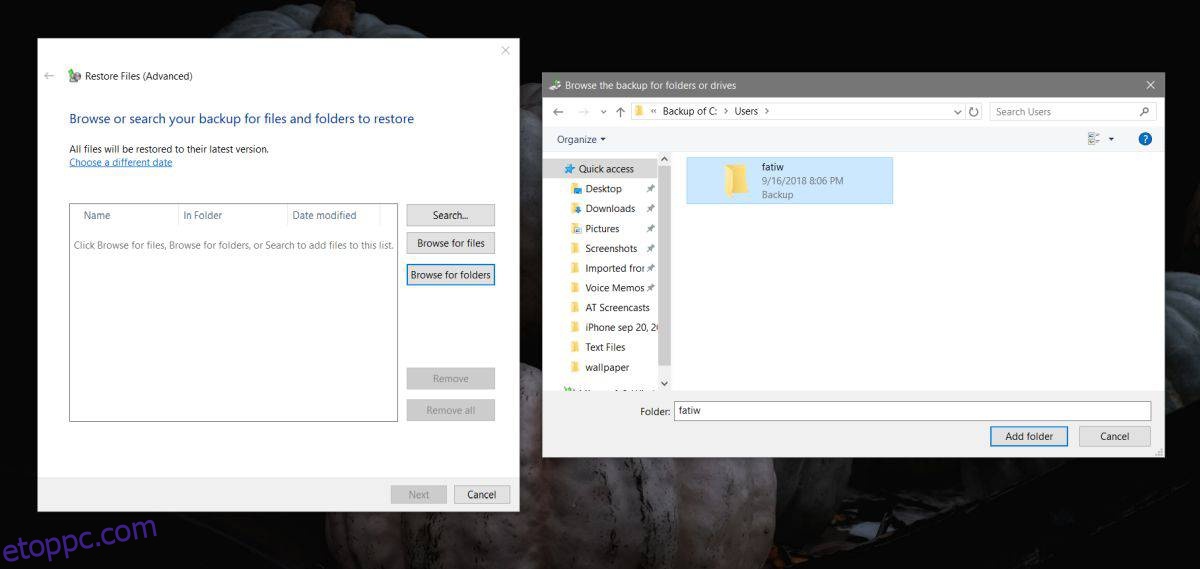
A Windows 10 kezeli a többit, és visszaállítja a felhasználói profilt. Ha lemezképről is állít vissza, akkor tovább tart a visszaállítási folyamat befejezése, de a végén a felhasználói profiljának ugyanolyannak kell lennie, mint amikor biztonsági másolatot készített róla.